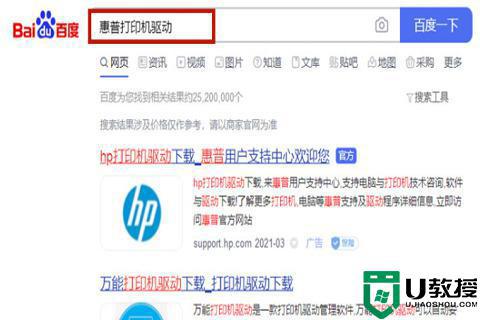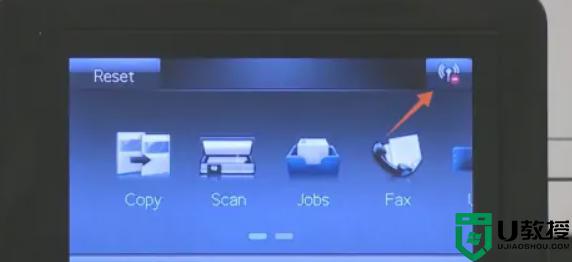惠普136w打印机如何加碳粉 惠普136w打印机更换碳粉教程
时间:2022-08-28作者:huige
我们在使用打印机的时候,如果出现打字不清晰或者打不出字的情况,就需要添加或更换碳粉来解决,不同的品牌打印机操作方法可能不一样,比如惠普136w打印机如何加碳粉呢?针对此问题,本文这就给大家讲解一下惠普136w打印机更换碳粉教程。
具体步骤如下:
1、首先我们打开机器,解开盖板,找到硒鼓,将硒鼓从机器中拆卸出来。

2、在硒鼓旁边可以看到一个粉色盖口,这个盖口就是废粉口;
我们加入新的碳粉前,需要先把这个废粉给处理好。可以打开盖口轻拍瓶身,将废粉倒出。

3、在反面有一个白色的小盖子,这个口就是我们加碳粉的加粉口。
加完碳粉之后,我们需要左右摇晃一下瓶身,之后再原路安回机器里。

上述给大家讲解的便是惠普136w打印机如何加碳粉的详细内容,大家可以学习上面的方法来进行操作就可以了。